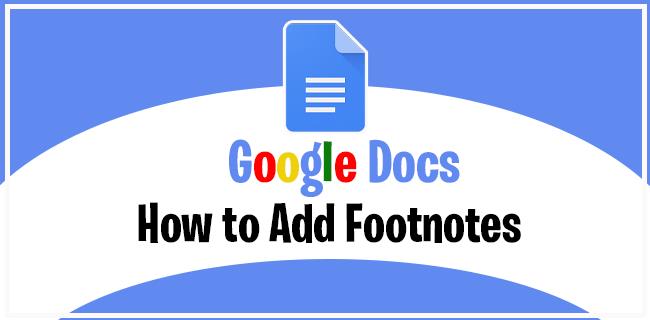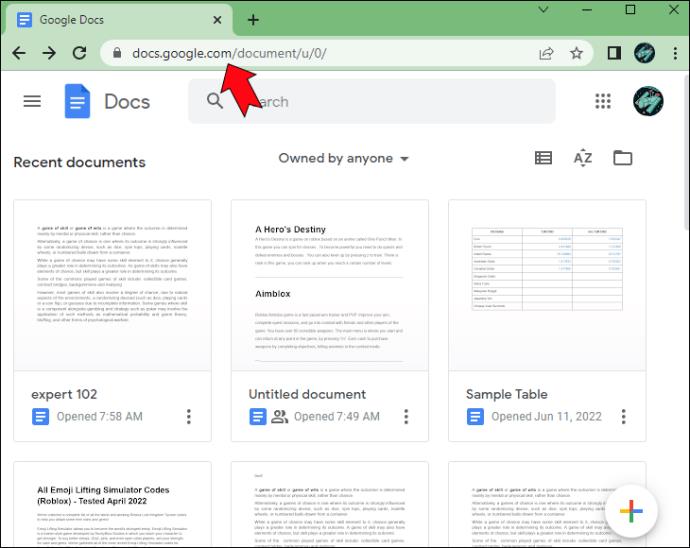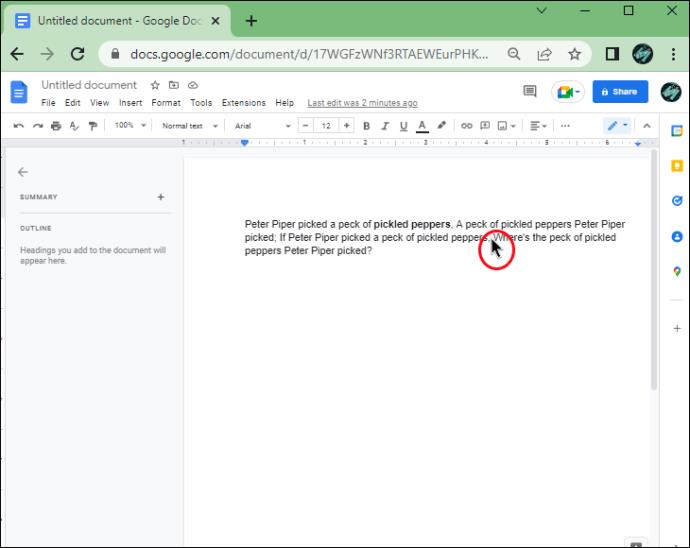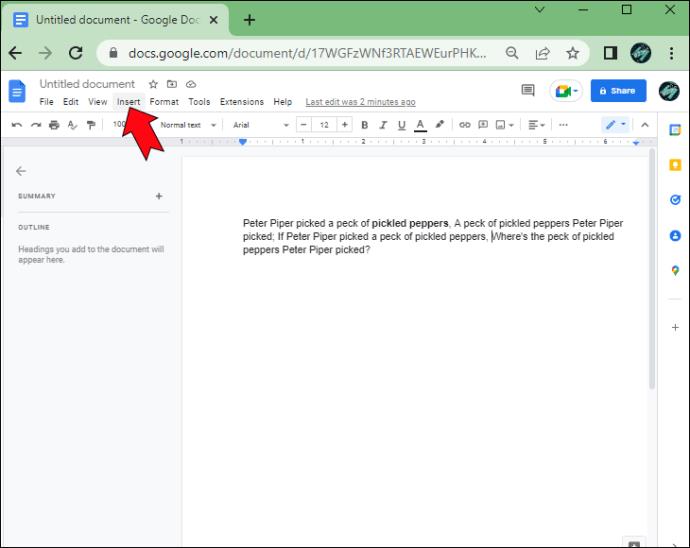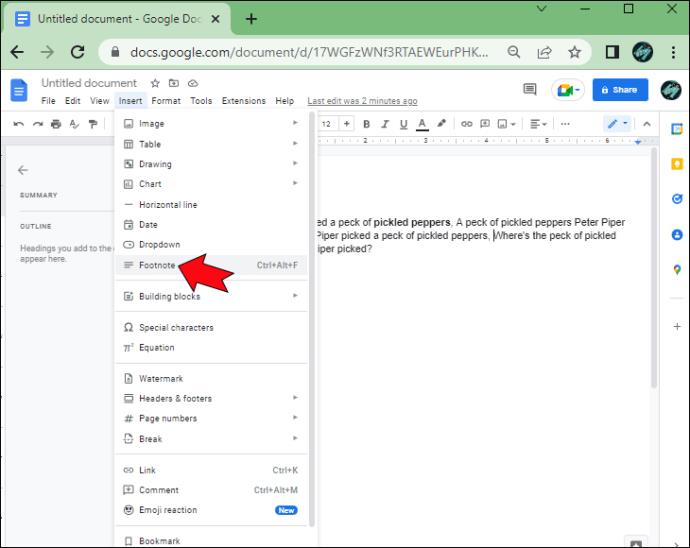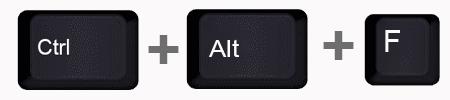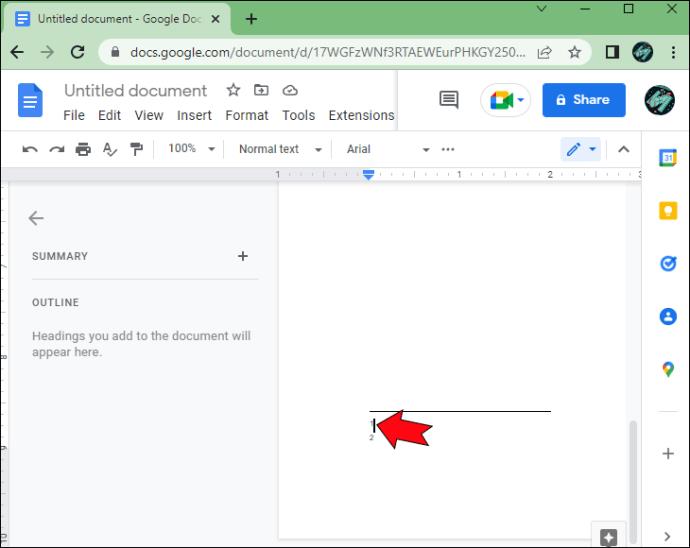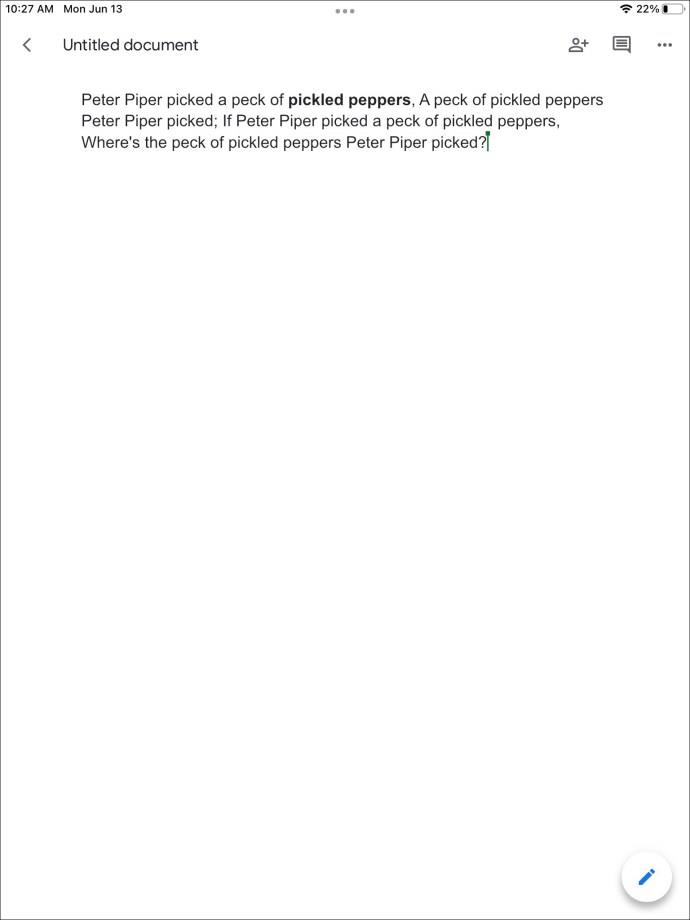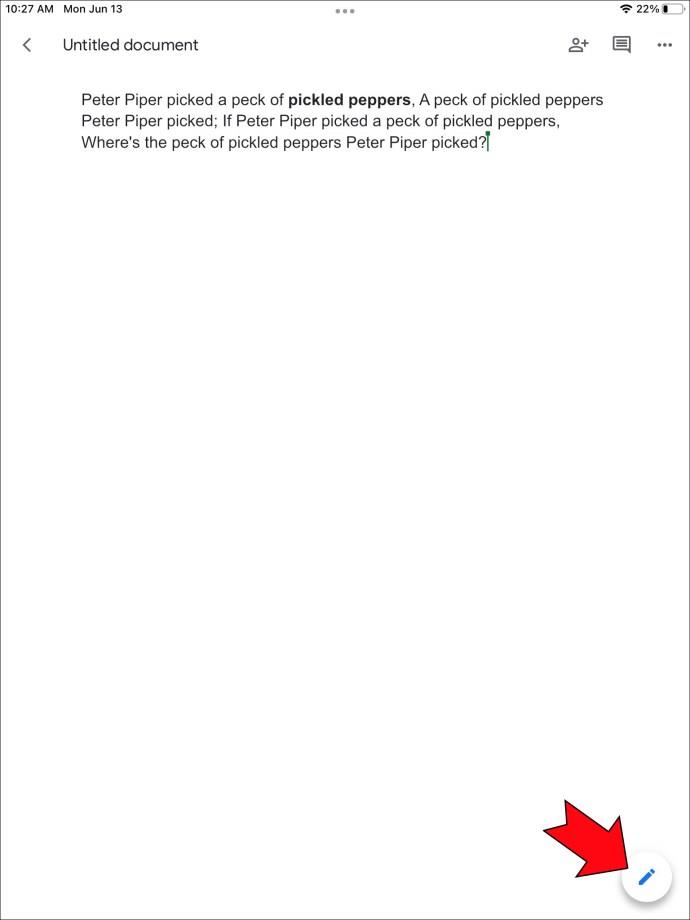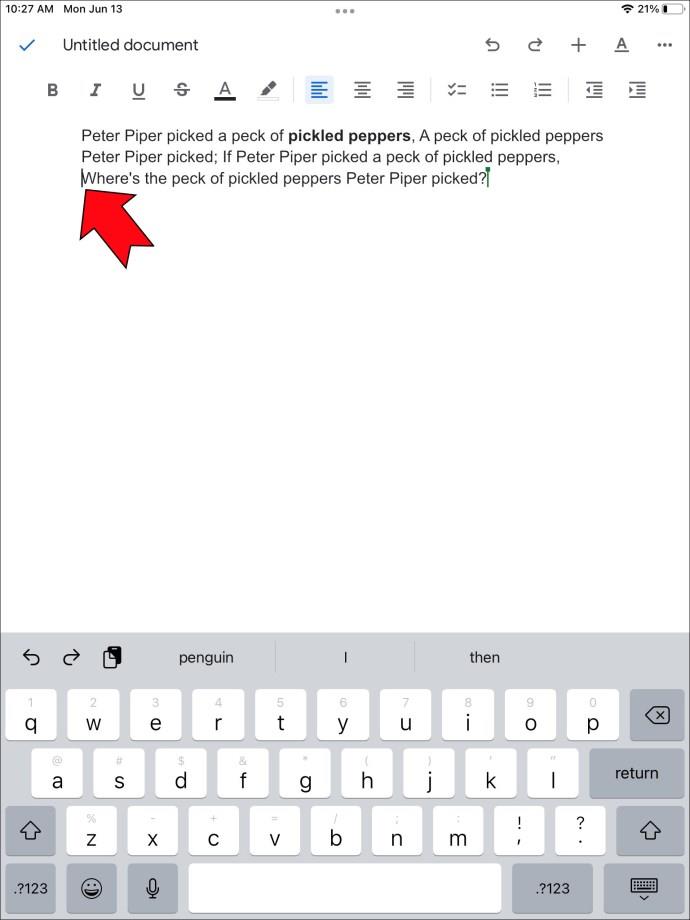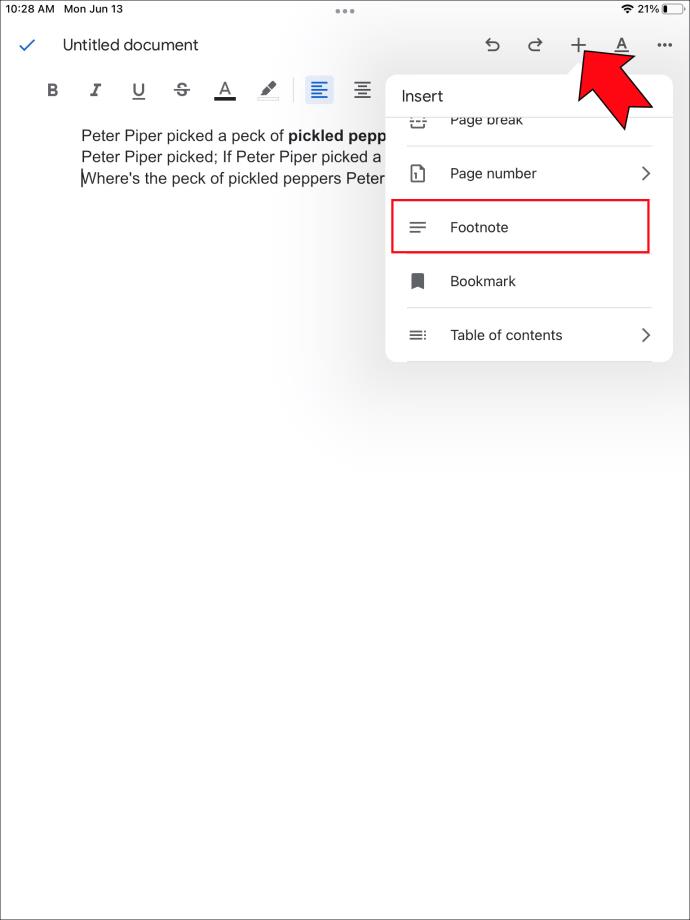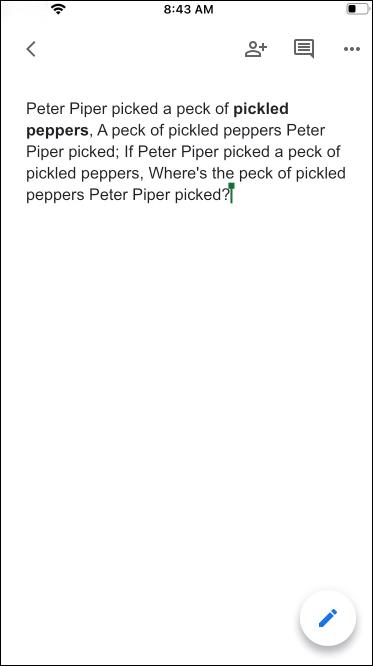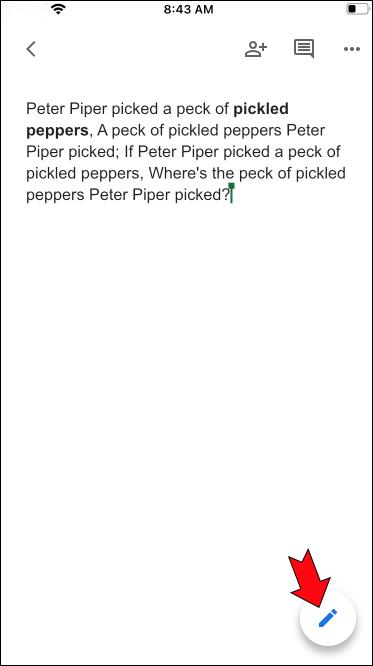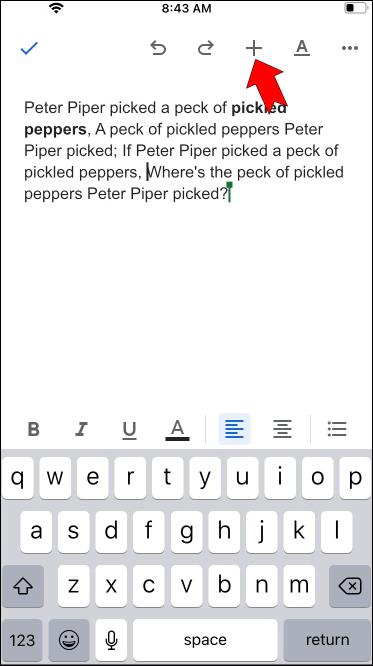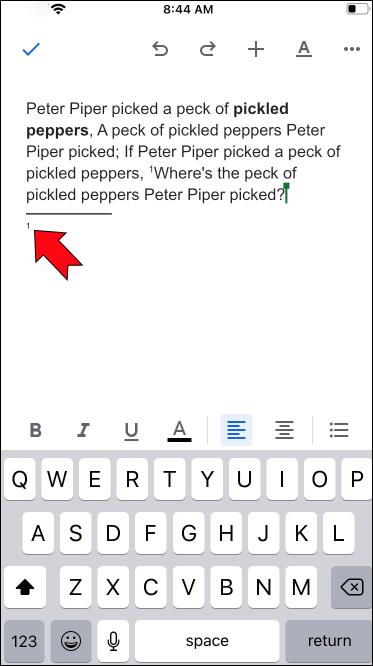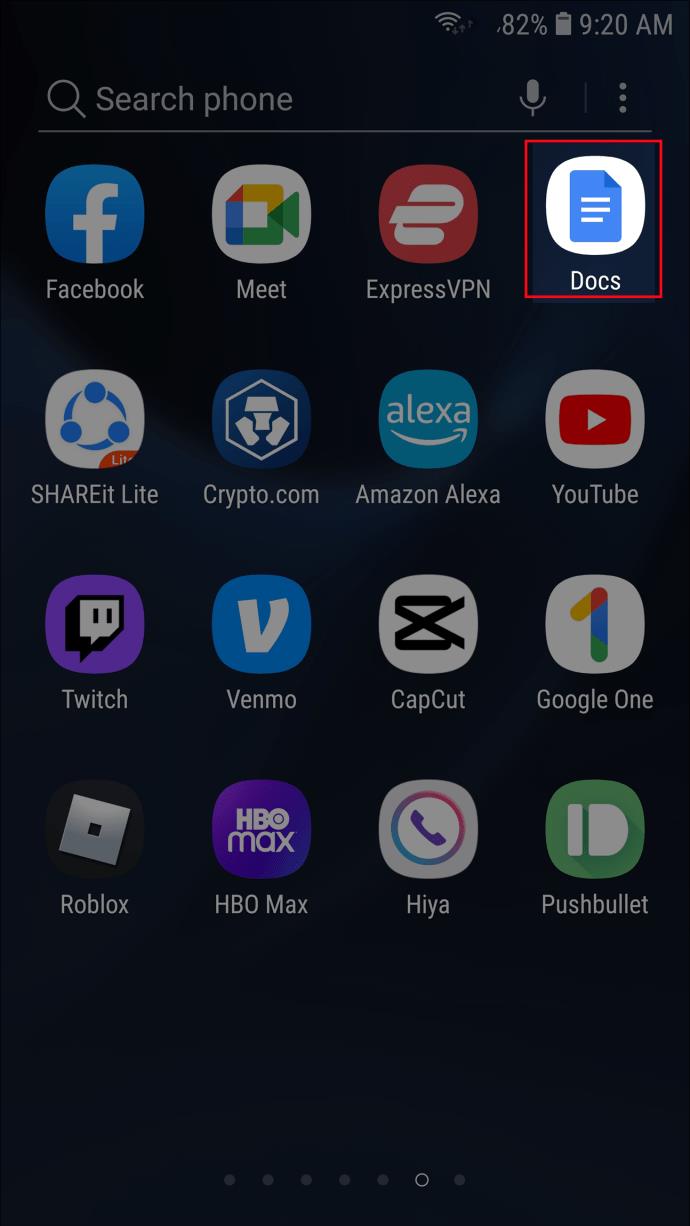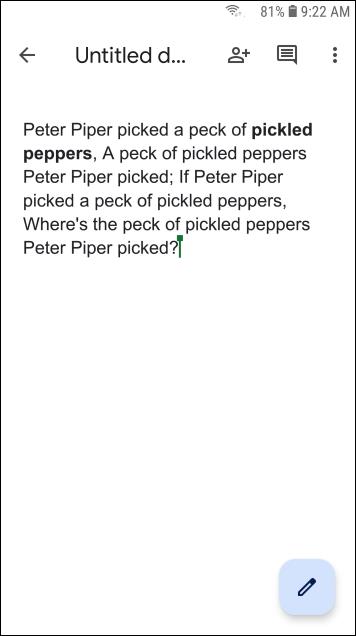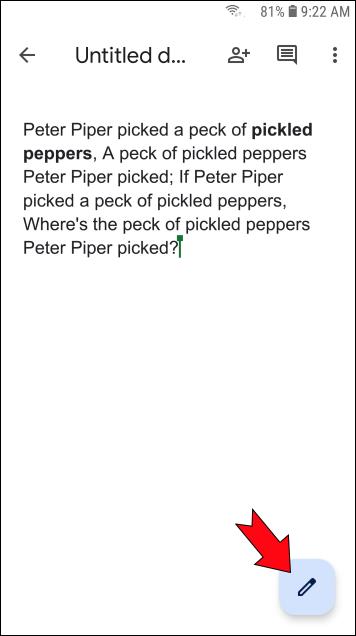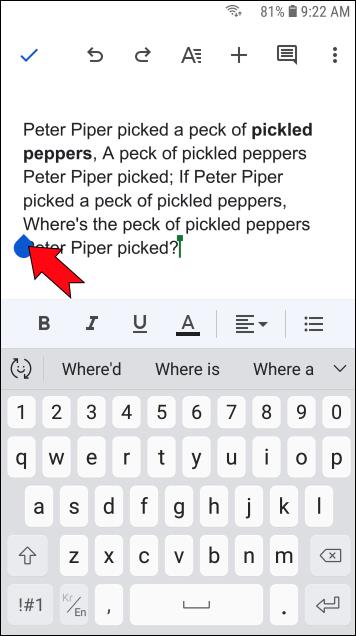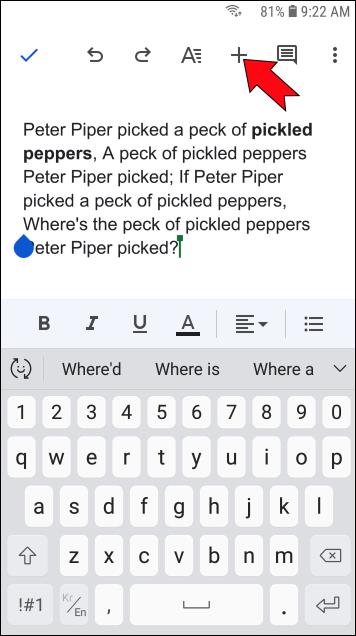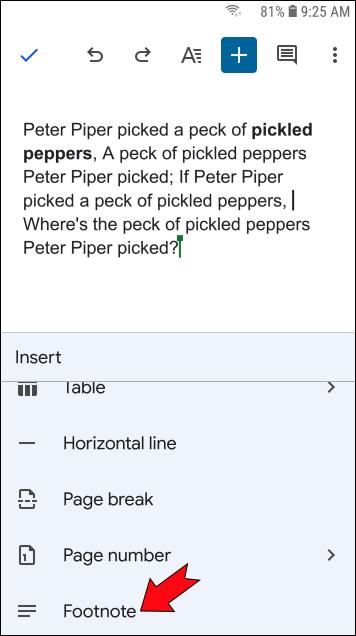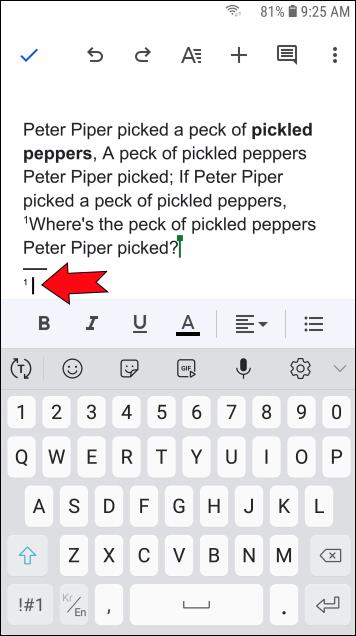Tautan Perangkat
Catatan kaki di Google Documents adalah cara yang bagus untuk menambahkan komentar, mengutip referensi, atau bahkan menyediakan tautan ke sumber dalam teks Anda dengan cara yang tidak mencolok. Mereka lebih baik daripada memasukkan notasi superskrip atau penjelasan di footer karena memungkinkan Anda memasukkan informasi tambahan dengan cara yang tidak mencolok.
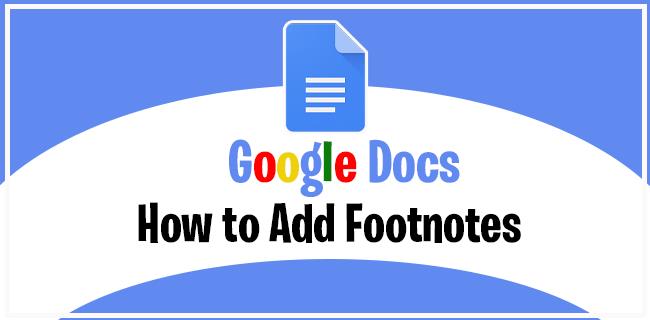
Tapi bagaimana Anda menambahkan catatan kaki di Google Docs pada perangkat yang berbeda? Baca terus untuk mengetahui tentang menambahkan catatan kaki di Google Docs dan tips lainnya seperti cara menghapus atau mengekspornya.
Anda dapat menambahkan catatan kaki ke Google Doc dengan beberapa klik dengan mengikuti langkah-langkah berikut di desktop Anda:
- Buka dokumen Anda di aplikasi browser Google Dokumen .
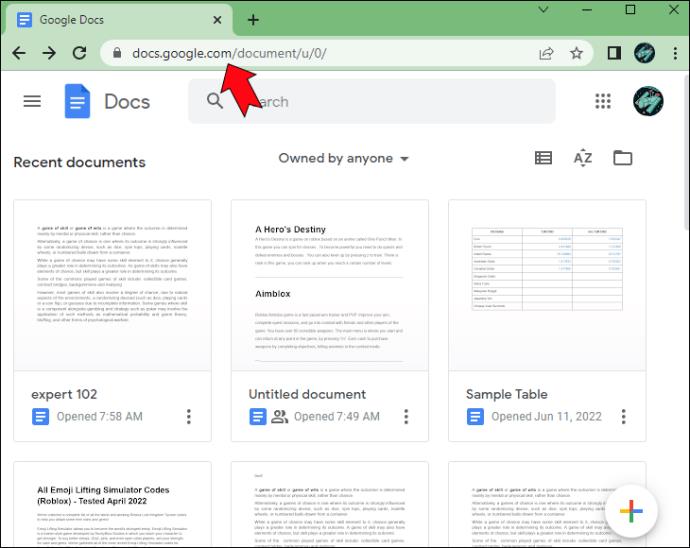
- Temukan tempat di teks Anda di mana Anda ingin menambahkan catatan kaki dan letakkan kursor Anda di sana.
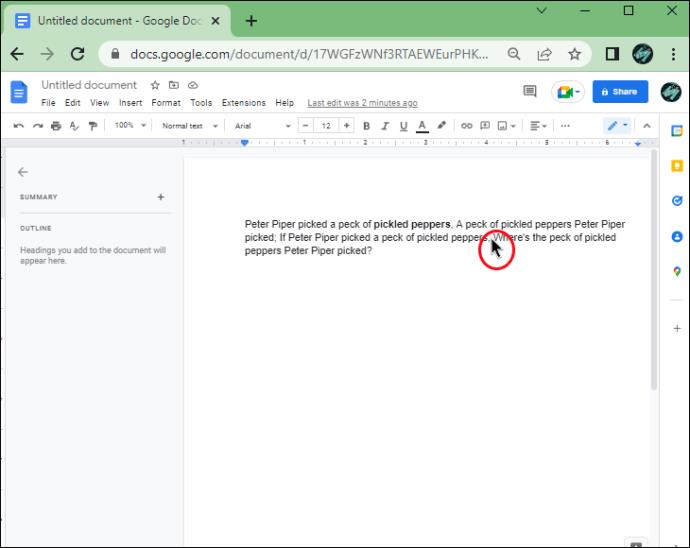
- Klik "Sisipkan" di menu atas. Jika Anda tidak melihat menunya, tekan ikon panah mengarah ke bawah di pojok kanan atas layar.
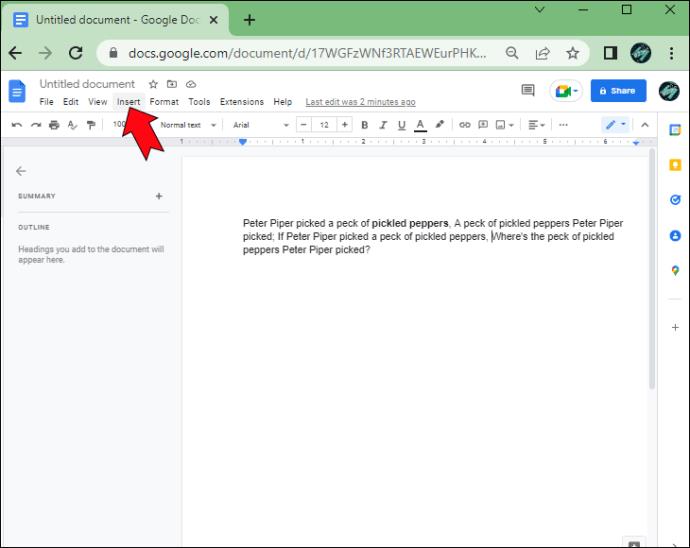
- Di menu tarik-turun, temukan "Catatan kaki". Ini akan menempatkan nomor superskrip dalam teks Anda dan Anda dapat mulai mengetik catatan kaki Anda.
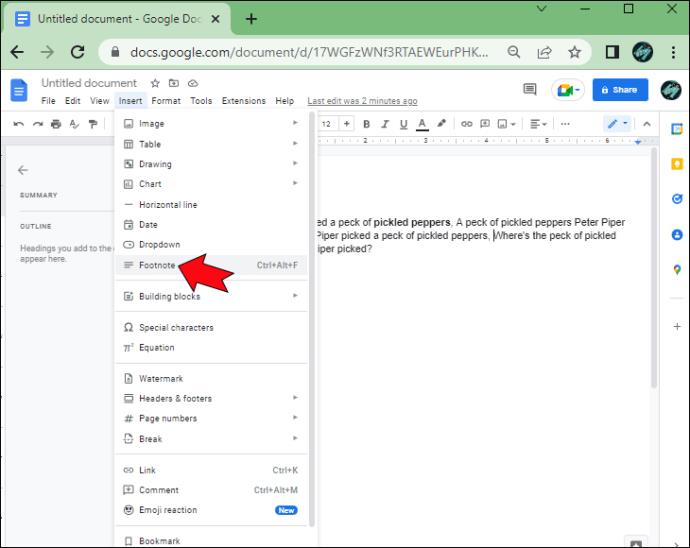
Cara lain untuk menambahkan catatan kaki adalah dengan menggunakan pintasan.
- Tempatkan kursor Anda di tempat yang diinginkan dalam teks.
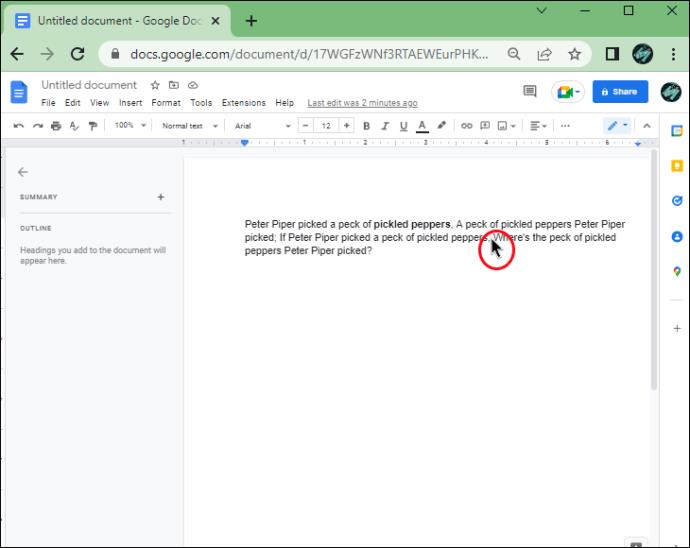
- Tekan tombol Ctrl, Alt, dan F di Windows atau tombol Command, Option, dan F di Mac, semuanya secara bersamaan.
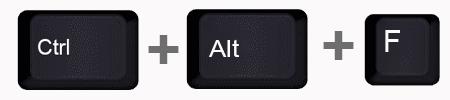
- Ketik catatan kaki Anda.
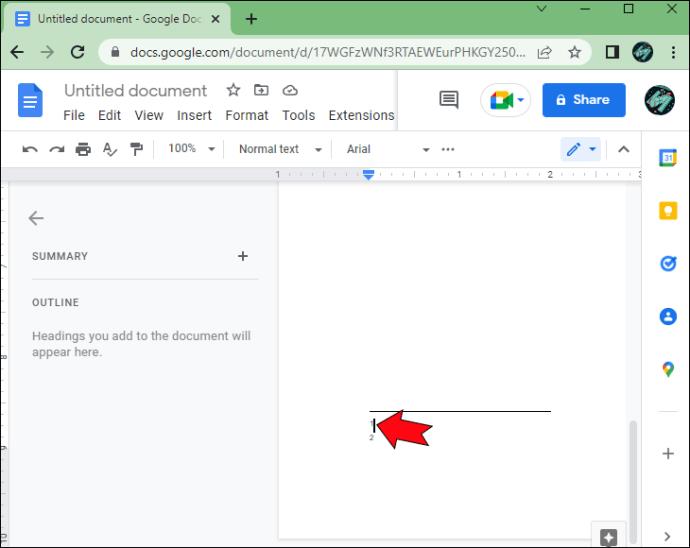
Cara Menambahkan Catatan Kaki di Google Docs di iPad
Anda juga dapat mengelola catatan kaki Anda di Google Docs di iPad Anda.
- Luncurkan aplikasi iOS Google Documents dan pilih dokumen Anda.

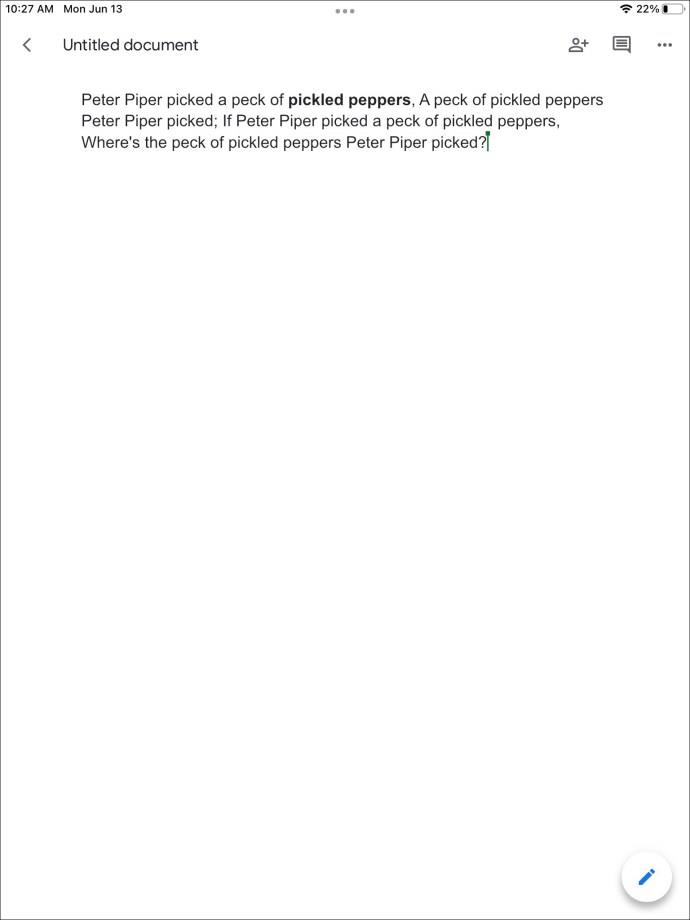
- Aktifkan pengeditan dengan ikon pensil.
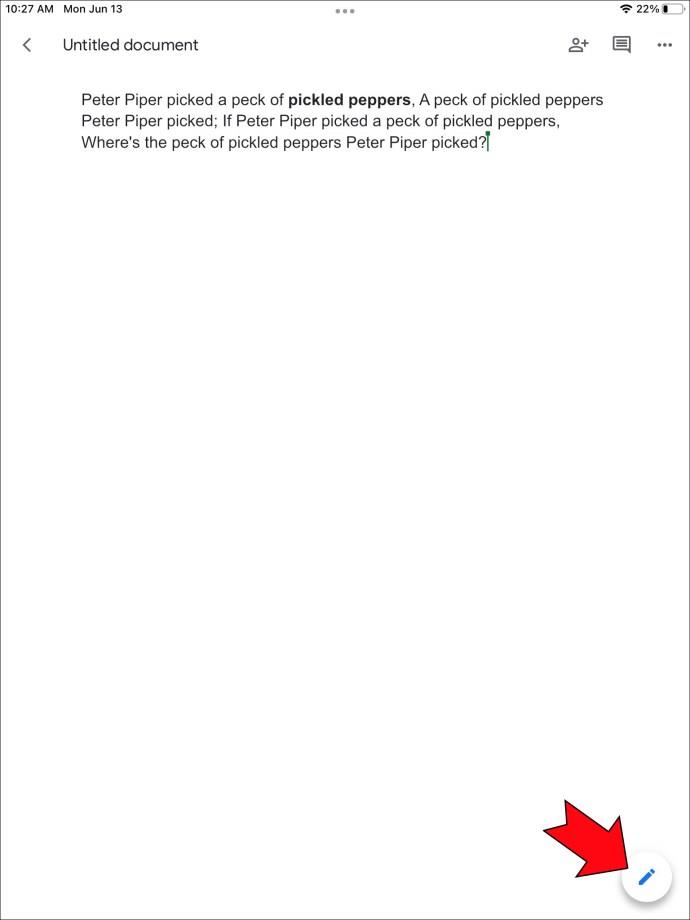
- Tempatkan kursor Anda di mana Anda ingin menambahkan catatan kaki.
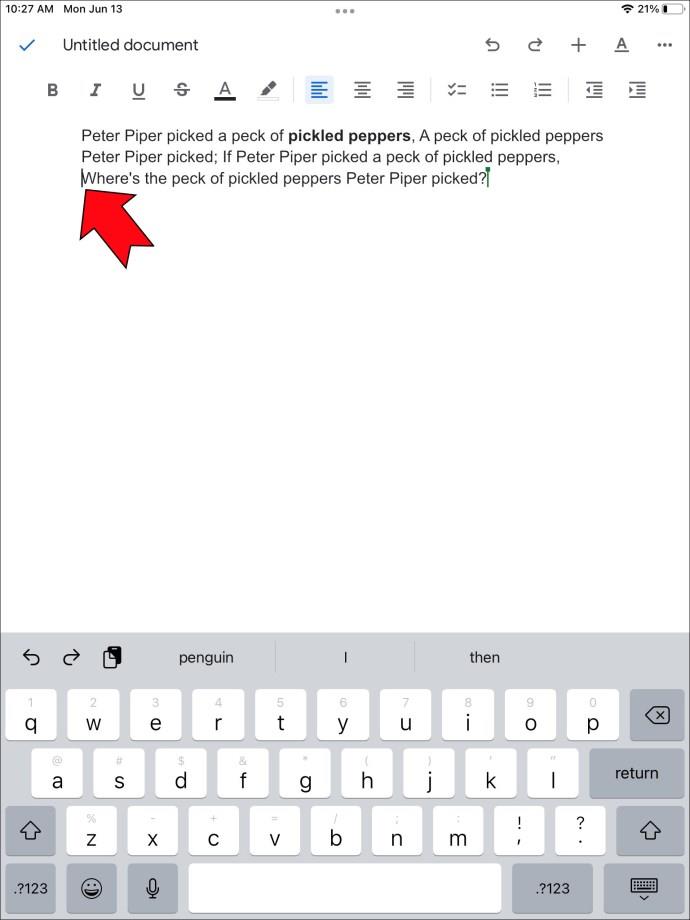
- Ketuk ikon “+” di pojok kanan atas, lalu pilih “Footnote.”
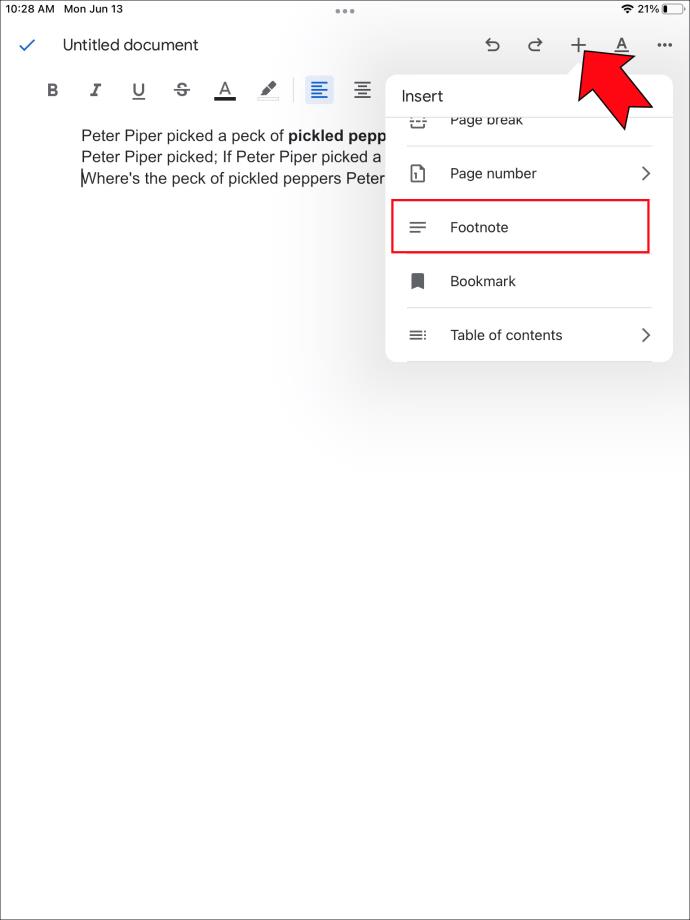
- Anda dapat mengetik catatan kaki Anda sekarang.

Menambahkan catatan kaki ke Google Doc di iPhone adalah proses yang serupa:
- Buka aplikasi iOS Google Documents , lalu dokumen yang Anda inginkan.
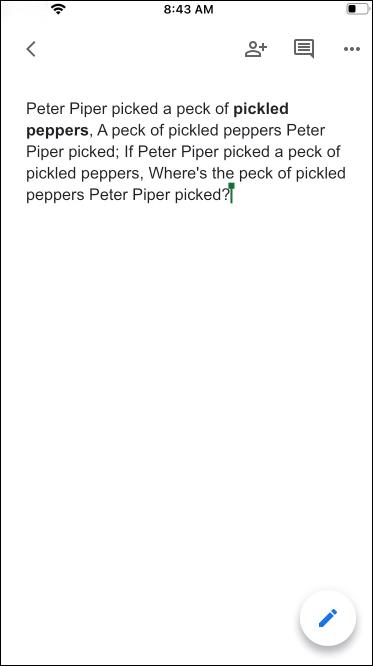
- Ketuk ikon pensil dan letakkan kursor Anda di tempat catatan kaki Anda berada.
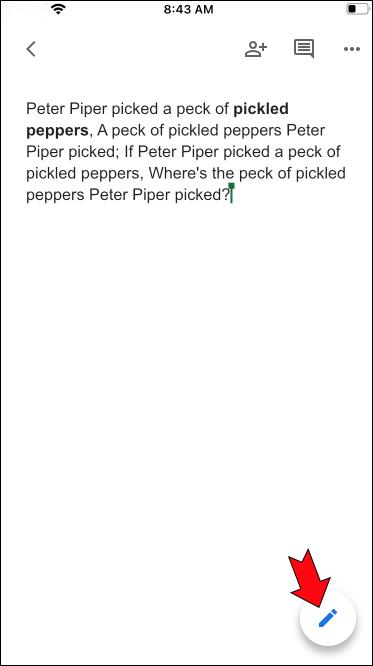
- Temukan tanda "+" di bagian atas lalu tekan "Catatan kaki".
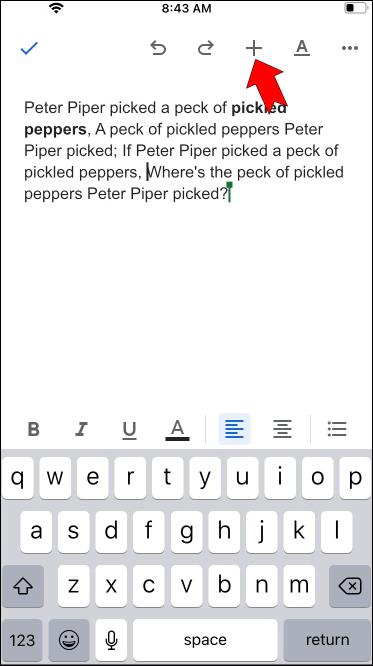

- Ketik catatan kaki Anda.
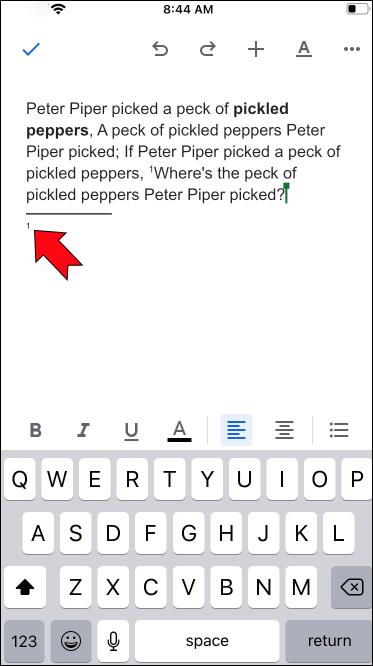
Cara Menambahkan Catatan Kaki di Google Docs di Perangkat Android
Untuk menambahkan catatan kaki ke dokumen Anda di aplikasi Android, ikuti langkah berikut:
- Luncurkan aplikasi Google Documents Android Anda dan buka dokumen Anda.
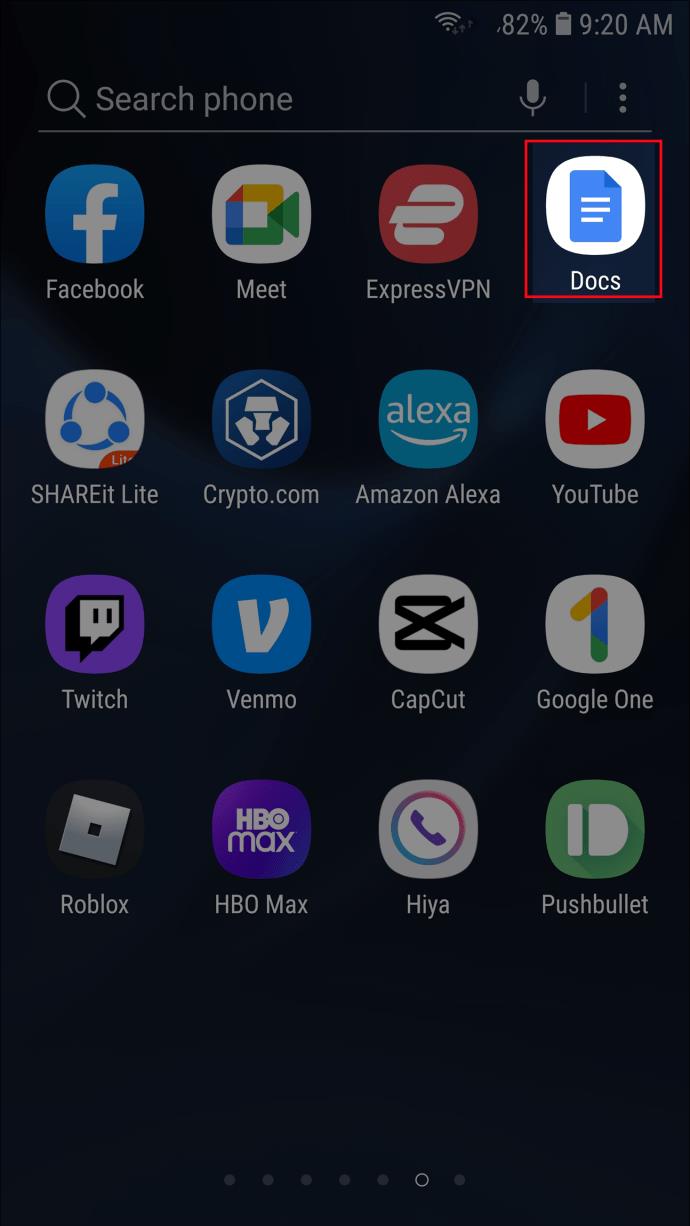
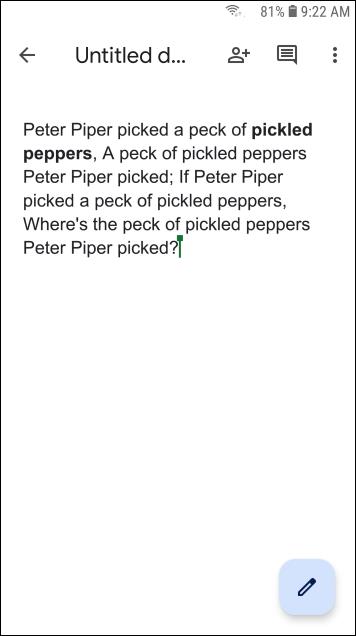
- Tekan ikon pensil di pojok kanan bawah untuk mulai mengedit.
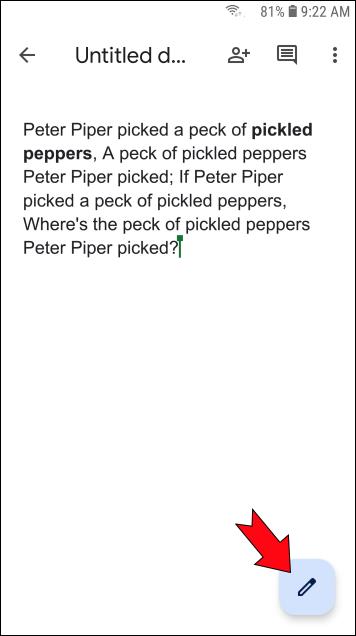
- Tempatkan kursor Anda di tempat yang sesuai.
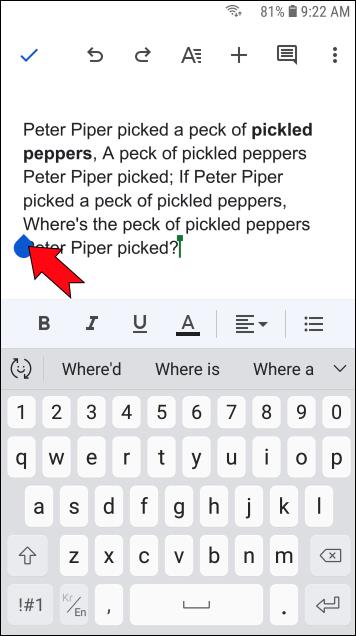
- Ketuk tanda "+" di bilah alat atas. Jika Anda tidak dapat melihat bilah alat, gulir ke atas di dokumen Anda dan itu akan muncul.
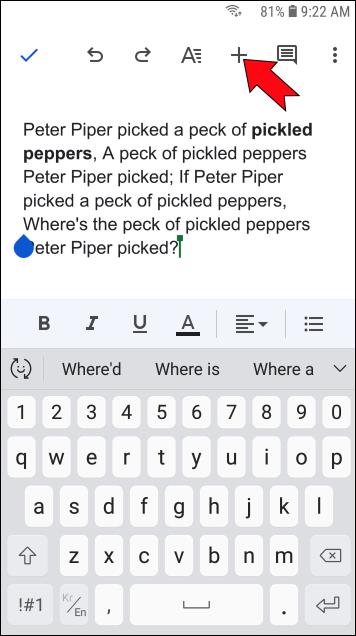
- Pilih "Catatan Kaki" di menu popup. Dokumen Anda akan beralih ke Tata Letak Cetak.
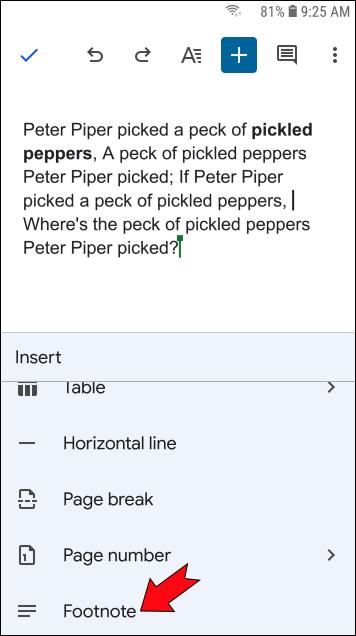
- Mulailah mengetik catatan kaki Anda.
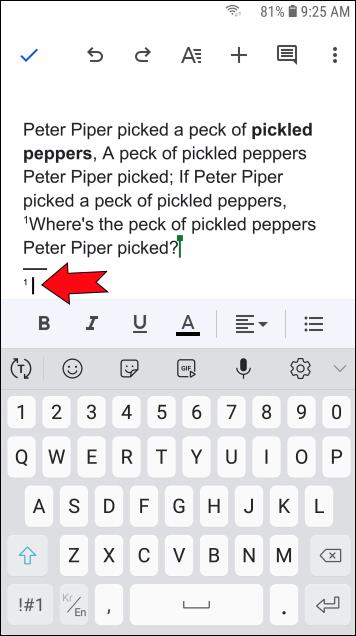
Anda tidak akan dapat melihat catatan kaki Anda saat Anda mematikan Tata Letak Cetak, tetapi dokumen akan tetap menyimpannya.
FAQ tambahan
Bagaimana cara menghapus catatan kaki di Google Docs?
Jika Anda ingin menghapus catatan kaki, menekan backspace di bagian bawah halaman tidak akan berhasil. Alih-alih menghapus catatan yang ditambahkan, Anda harus menemukan nomor catatan kaki di badan teks dan menghapusnya dari sana. Ini secara otomatis akan menghapus catatan yang sesuai di bagian bawah halaman.
Bagaimana cara mengekspor dokumen dengan catatan kaki?
Anda tidak perlu mengambil langkah tambahan untuk mengekspor dokumen Anda dengan catatan kaki Anda. Jika Anda membuat catatan kaki di dokumen Anda dengan salah satu cara yang dijelaskan di atas, dokumen Anda akan menyimpannya saat Anda mengekspornya. Ekspor dokumen Anda dengan cara berikut:
1. Klik "File" di bilah menu.
2. Arahkan kursor ke “Unduh” dan pilih jenis dokumen Anda, misalnya DOCX.
3. Buka dokumen yang diunduh. Anda akan melihat catatan kaki Anda ditampilkan dengan benar di bagian bawah halaman.
Bagaimana cara melihat catatan kaki di aplikasi seluler?
Aplikasi seluler Google Dokumen tidak menampilkan catatan kaki secara default. Untuk melihat catatan kaki di dokumen Anda, Anda harus beralih ke Print Layout di aplikasi Anda. Catatan: Anda juga tidak akan melihat catatan kaki apa pun jika dokumen Anda "Tanpa Halaman". Ubah pengaturan ini dengan mengklik "File" dan "Page Setup" di PC atau tiga titik vertikal dan "Page Setup" di perangkat seluler.
Mengapa saya tidak bisa menggunakan superscript untuk menambahkan catatan kaki saya?
Meskipun catatan kaki dan superskrip mungkin terlihat identik di Google Dokumen, keduanya memiliki perbedaan mendasar. Misalnya, nomor catatan kaki akan bergeser secara otomatis saat Anda menambahkan yang baru di awal dokumen, sehingga dokumen Anda tetap teratur. Memindahkan bagian dokumen juga tidak akan menjadi masalah.
Perbedaan antara catatan kaki dan superskrip juga akan terlihat saat Anda mengunduh dokumen. Mengarahkan kursor ke atas superskrip catatan kaki akan menampilkan catatan yang sesuai, berlawanan dengan nomor superskrip biasa.
Bagaimana cara menambahkan catatan akhir di Google Docs?
Jika Anda ingin menampilkan catatan kaki di bagian akhir dokumen alih-alih di halaman masing-masing, Anda dapat menggunakan catatan akhir. Google Documents juga menawarkan catatan akhir, tetapi Anda perlu menambahkan ekstensi terlebih dahulu. Anda dapat mengunduh alat Pembuat Catatan Akhir dengan mengeklik tab "Ekstensi" di bilah menu, lalu memilih "Dapatkan add-on". Setelah terinstal, Anda hanya perlu menjalankan Endnote Generator untuk mengumpulkan semua catatan Anda di akhir dokumen.
Tingkatkan Dokumen Anda Dengan Catatan Kaki
Sumber dan referensi seringkali merupakan bagian penting dari sebuah dokumen. Fitur catatan kaki di Google Docs memungkinkan Anda memasukkannya dengan mudah, baik saat Anda mengetik di desktop, iPad, atau perangkat seluler. Tambahkan catatan untuk meningkatkan keandalan tulisan Anda atau memberikan informasi tambahan kepada pembaca Anda.
Di platform mana Anda menggunakan Google Documents? Menurut Anda, seberapa mudah menambahkan catatan kaki pada platform itu? Ceritakan pengalaman Anda di bagian komentar di bawah.